Další nástroje v řadě z dílny Ytria
ke scanEZ přidávám actionBarEZ a viewEZ
Pro velký úspěch v návštěvnosti na "recenzi" o scanEZ nástroji od firmy Ytria jsem dal dohromady poznámky v používání dalších dvou nástrojů, a to actionBarEZ a viewEZ.
actionBarEZ
![]() Říká se, že vývojáři moc nedbají na vzhledu svých aplikací. U Lotus Notes to platí asi dvojnásob. Na druhou stranu je nutné si přiznat, že hezky vypadající aplikace se lépe prodává. Dokonce se "radí" nechat programátora dělat vyloženě programátorské práce a vzhled aplikace přenechat jiným. Existují také nepsaná pravidla jednotných barev a písem.
Říká se, že vývojáři moc nedbají na vzhledu svých aplikací. U Lotus Notes to platí asi dvojnásob. Na druhou stranu je nutné si přiznat, že hezky vypadající aplikace se lépe prodává. Dokonce se "radí" nechat programátora dělat vyloženě programátorské práce a vzhled aplikace přenechat jiným. Existují také nepsaná pravidla jednotných barev a písem.
V aplikaci je zapotřebí samozřejmě nějaké soudružnosti, aby stejné prvky designu vypadaly opravdu stejně. Ohledně tlačítek v panelu akcí na to máme od Ytrie nástroj.
Je to celé klikací, což je pěkné a hlavně rychlé. Můžete takto spravovat jak vzhled jednotlivých panelů akcí, tak i přidávat a odebírat tlačítka ze sdílených akcí.
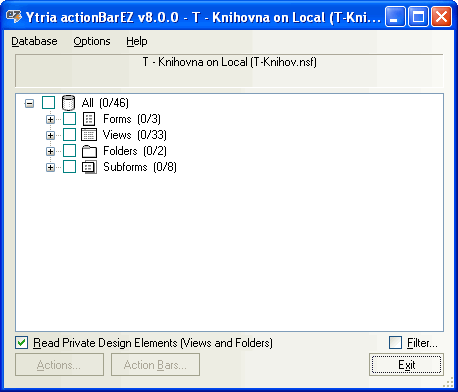
Na obrázku je vidět "hlavní" okno tohoto nástroje se stromem rozpadajících se designových prvků. Můžeme si je buď rozbalit nebo vybrat celou množinu, například všechny pohledy. Automaticky po vybrání některého z prvku designu se aktivují patřičné akce, které s ním můžeme provádět. Velká výhoda je právě to, že danou akci můžeme provádět s několika, z pravidla vybranými, prvky designu.
Na výběr máme "správu" akcí Actions a panelů akcí Action Bars.
Actions
Pokud tedy vybereme potřebné prvky a stiskneme tlačítko Actions, zobrazí se nám přehledná tabulku všech zvolených prvků s akcemi, které jsou zde dostupné. Na obrázku je výběr několika pohledů z databáze a jednotlivé sloupce zobrazují jednotlivé akce. Máme k dispozici také dvě záložky, které zobrazují akce v závislosti na pozici v panelu nástrojů či podle sdílených akcí. Už zde je vidět krásně možnost kontroly (případně opravy), zda na všech formulářích, pohledech atp. jsou akce umístěny stejně za sebou. Rovněž pomocí tohoto pohledu si lze hrát s odkazy na sdílené akce, z normálních akcí dělat akce sdílené a ty postupně přiřazovat nebo naopak ze sdílených akcí dělat akce normální. Rovněž lze z akce dělat submenu atd.
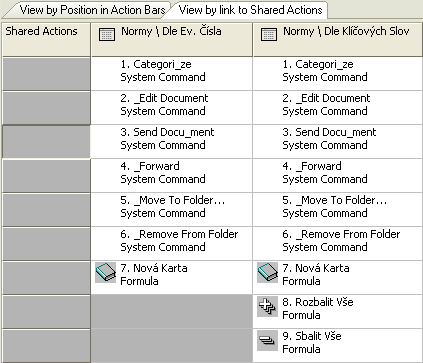
Pomocí držení levého tlačítka myši lze postupně vybrat jednotlivé akce, se kterými chcete pracovat. Nebo rovnou můžete označit vše (ptáte se jak? Například ctrl+a).
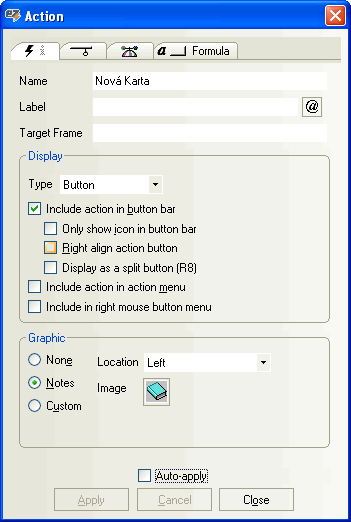
Zdá se vám být toto okno povědomé? Je to přesně to okno, které používáte při nastavení akce. Pomocí něhož můžete tedy nastavit danou akci přesně tak, jak jste zvyklý z Lotus Designeru.
Action Bars
Pomocí tohoto tlačítka lze spravovat panely nástrojů (akcí). Stejně tak jako u akcí i zde můžete takto nastavit několik panelů zároveň, jedním stiskem tlačítka myši.
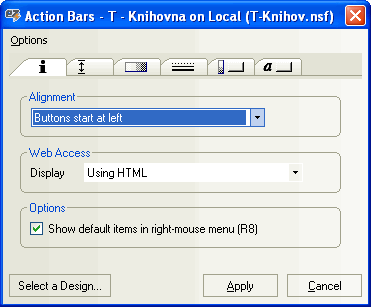
Jen bych zde snad upozornil na tlačítko Select a Design. Pomocí něj lze "zdědit" (zkopírovat) design z vybraného panelu. Třeba pokud máte každý panel jiný, stačí si nastavit jeden, všechny vybrat a pomocí tlačítka "Select a Design" vybrat ten nastavený. Tlačítkem Apply se změna ihned projeví. V případě nového vzhledu aplikace to opravdu ušetří spoustu času. Takto můžete rovnež "zkopírovat" design i z jiné aplikace (db).
Dalším takovým nástrojem je viewEZ.
viewEZ
![]() Když už stejně, tak všechno. Proto je tu další nástroj od společnosti Ytria. Jmenuje se viewEZ a podle názvu již víte, k čemu jej využijeme. Je to to samé jako actionBarEZ pro pohledy.
Když už stejně, tak všechno. Proto je tu další nástroj od společnosti Ytria. Jmenuje se viewEZ a podle názvu již víte, k čemu jej využijeme. Je to to samé jako actionBarEZ pro pohledy.
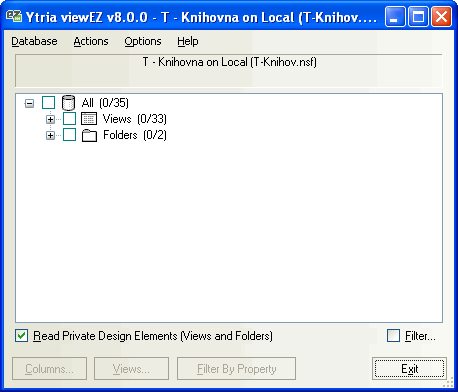
Stejně tak jako v nástroji actionBarEZ i zde můžeme sledovat pořadí sloupců v jednotlivých pohledech podle několika kritérií. Účel je jasný. Sjednotit pořadí stejných sloupců ve všech vybraných pohledech. Někdo může namítat, že je to celkem jedno, ovšem podle mě to zlepší orientaci v aplikaci.
Můžeme pracovat buď s vlastnostmi sloupců vybraných pohledů nebo přímo s vlastnostmi pohledů. Ty si můžeme zobrazit standardně nebo filtrovat podle vlastností pohledu. Tak či tak, pomocí tlačítka Select a Design si vybereme pohled, který chceme použít jako "předlohu" a následně změny aplikujeme tlačítkem Apply.
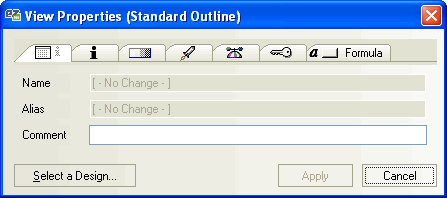
Velmi užitečnou funkcí, kterou jsem zde již nakousl, je výběr pohledů podle vlastního výběru. Máte například rozsáhlejší databázi, kde jsou sousta pohledů. Vy ovšem potřebuje upravit jen ty s určitou vlastností - například formulí, barvou záhlaví atp.
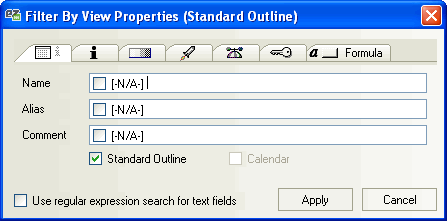
Pomocí tlačítka Filter by Property se nám zobrazí okno, ve kterém si nadefinujeme potřebné vlastnosti pohledů. Po stisknutí tlačítka Apply vám zůstanou vybrané pouze ty pohledy a složky, které vyhovují nadefinovaným kritériím. Je to výborná funkce hlavně pro ty, kteří skáčí z aplikace do aplikace.
[předchozí článek] [následující článek]